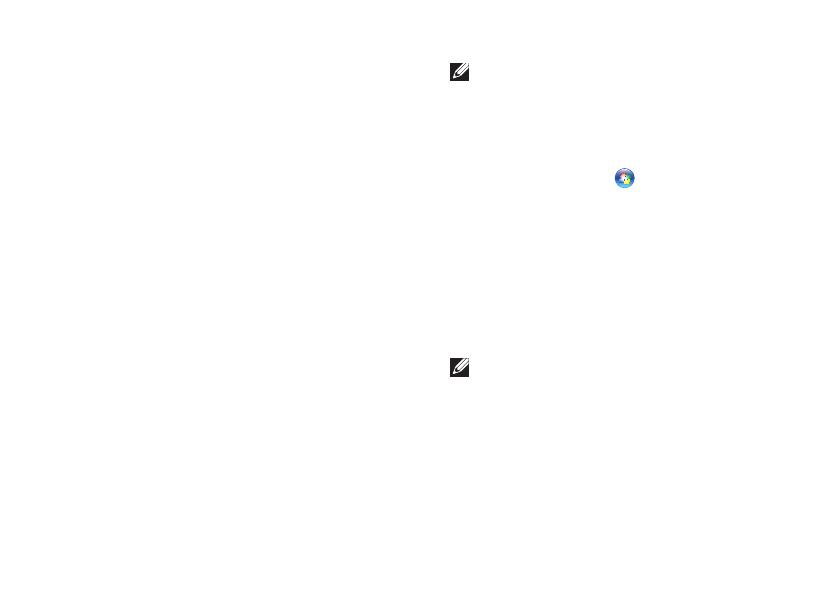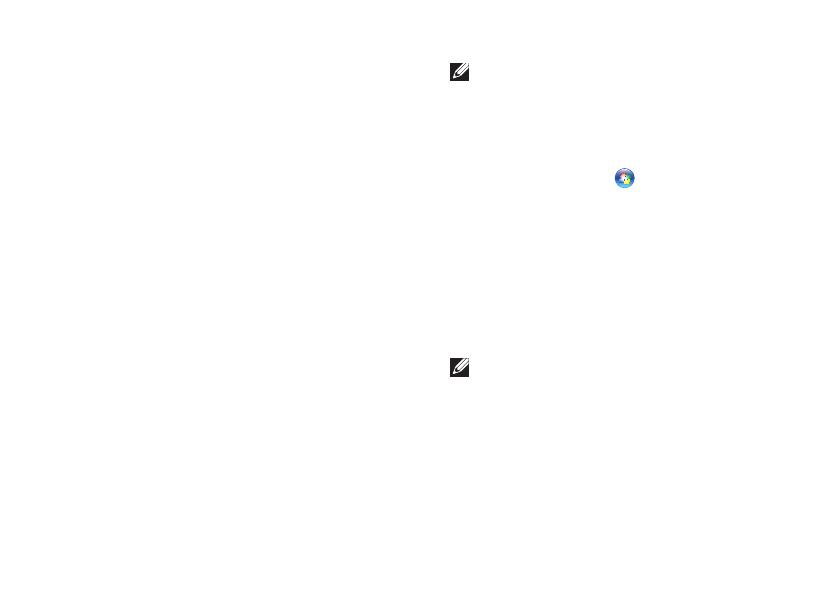
13
Einrichten des Inspiron™-Laptops
Einrichten der Internetverbindung
Das Spektrum an Internetdienstanbietern (ISPs)
und Internetdienstleistungen ist abhängig vom
jeweiligen Land. Informieren Sie sich bei Ihrem
Internetdienstanbieter über Angebote in Ihrem
Land.
Wenn Sie keine Internetverbindung
herstellen können, obwohl dies bereits zu
einem anderen Zeitpunkt möglich war, liegt
möglicherweise eine Störung seitens des
Internetdienstanbieters vor. Wenden Sie sich an
den Internetdienstanbieter, um Informationen
über den Dienststatus zu erhalten, oder
versuchen Sie später noch einmal, eine
Verbindung herzustellen.
Halten Sie Ihre ISP-Informationen griffbereit.
Falls Sie noch keinen ISP haben, können Sie über
den Assistenten Mit dem Internet verbinden
einen Internetdienstanbieter auswählen.
Speichern und schließen Sie alle geöffneten 1.
Dateien und beenden Sie alle geöffneten
Programme.
ANMERKUNG: Die folgenden Anweisungen
gelten für die Windows-Standardansicht.
Wenn Sie auf Ihrem Computer die klassische
Windows-Ansicht verwenden, treffen die
Beschreibungen möglicherweise nicht zu.
Klicken Sie auf 2. Start
→ Systemsteuerung.
Klicken Sie 3. Netzwerk- und
Internetverbindungen→ Netzwerk- und
Freigabecenter→ Eine Verbindung oder ein
Netzwerk einrichten→ Mit dem Internet
verbinden.
Das Fenster Mit dem Internet verbinden wird
angezeigt.
ANMERKUNG: Wenn Sie sich unsicher
sind, welchen Verbindungstyp Sie wählen
sollen, klicken Sie auf Auswahlhilfe oder
wenden Sie sich an Ihren ISP.
Folgen Sie den Anweisungen auf dem 4.
Bildschirm und verwenden Sie die von Ihrem
ISP bereitgestellten Informationen für das
Einrichten einer Verbindung, um den Setup-
Vorgang abzuschließen.